
Όλα τα είδη των εφαρμογών και υπηρεσιών που θέλετε να εγγραφείτε για μια συνδρομή Αποκτήστε το μέγιστο για τα χρήματά σας: 8 Apps Αξίζει να πληρώσετε για να πάρετε τα μέγιστα για τα χρήματά σας: 8 Apps Αξίζει να πληρώσετε Για όχι όλες οι συνδρομές app αξίζουν τα χρήματα, θα μπορούσε να καταλήξει εξοικονομώντας χρόνο, χρήμα και προσπάθεια μακροπρόθεσμα. Διαβάστε περισσότερα . Είναι εύκολο να το κάνετε μέσω του iPhone σας, αλλά είναι επίσης εύκολο να ξεχάσετε αυτές τις συνδρομές και να χάσετε χρήματα 15 τρόποι που χάνετε χρήματα και μην το συνειδητοποιείτε 15 τρόποι που χάνετε χρήματα και μην το συνειδητοποιείτε Χάνετε πολλά χρήματα, και ίσως να μην το καταλάβετε. Συνδέστε αυτές τις 15 διαρροές και εξοικονομήστε εκατοντάδες κάθε χρόνο! Διαβάστε περισσότερα . Αυτό ισχύει ιδιαίτερα αν εγγραφείτε για δωρεάν δοκιμή και ξέχασα να ακυρώσετε.
Ευτυχώς, μπορείτε εύκολα να ελέγξετε την κατάσταση όλων των συνδρομών που συνδέονται με το αναγνωριστικό σας Apple στο iPhone, iPad, Mac ή PC.
Πώς να προβάλετε τις συνδρομές Apple στο iPhone ή το iPad
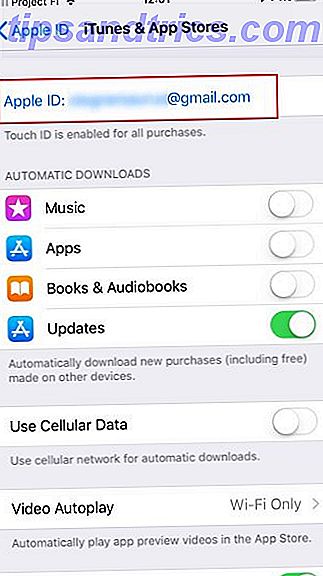
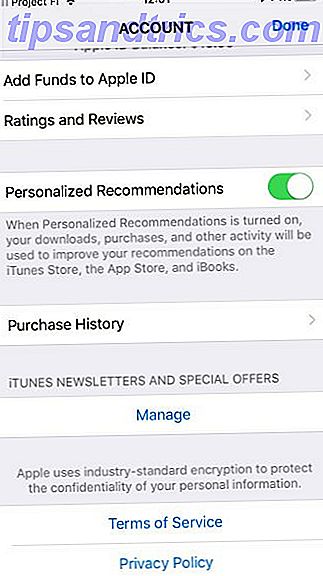
- Ανοίξτε τις ρυθμίσεις .
- Αγγίξτε το [Το όνομά σας] στην κορυφή της λίστας.
- Στο προκύπτον μενού Apple ID, πατήστε iTunes & App Store .
- Θα δείτε μια καταχώρηση με την ετικέτα Apple ID ακολουθούμενη από τη διεύθυνση ηλεκτρονικού ταχυδρομείου σας στην κορυφή. Αγγίξτε το και επιλέξτε Προβολή Apple ID στο αναδυόμενο παράθυρο.
- Εδώ, ίσως χρειαστεί να επιβεβαιώσετε τον κωδικό πρόσβασής σας ή να επαληθεύσετε την ταυτότητά σας μέσω του Touch ID
- Τέλος, πατήστε Συνδρομές και θα δείτε ό, τι έχετε εγγραφεί. Πατήστε μια επιλογή για να αλλάξετε τον τύπο συνδρομής σας (αν υπάρχει) ή να την ακυρώσετε.
Σημείωση: Εάν εγγραφείτε σε υπηρεσίες τρίτων μερών (όπως το YouTube Red, Netflix ή Spotify) μέσω μιας εφαρμογής iPhone, θα πληρώσετε περίπου 30 τοις εκατό περισσότερο από ό, τι πραγματικά κοστίζει η συνδρομή. Αυτό οφείλεται στο γεγονός ότι η Apple πραγματοποίησε περικοπή όλων των αγορών εντός εφαρμογής που έγιναν μέσω των εφαρμογών iPhone.
Θα πρέπει να αποφύγετε αυτήν την άσκοπη και γελοία χρέωση μέχρι να εγγραφείτε μέσω της ιστοσελίδας της υπηρεσίας.
Τρόπος προβολής συνδρομών Apple σε Mac ή Windows
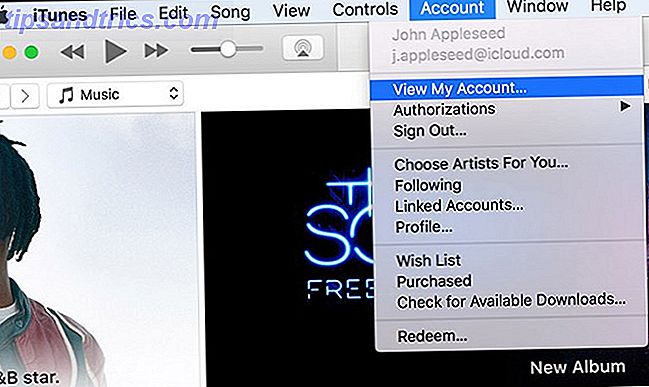
- Ανοίξτε το iTunes και συνδεθείτε αν δεν είστε ήδη.
- Επιλέξτε Λογαριασμός> Προβολή του λογαριασμού μου από τη γραμμή μενού.
- Επιβεβαιώστε το λογαριασμό σας εάν είναι απαραίτητο και στη συνέχεια επιλέξτε Προβολή λογαριασμού .
- Στη συνέχεια, μεταβείτε στην επιλογή Ρυθμίσεις και αναζητήστε Συνδρομές . Κάντε κλικ στο κουμπί Διαχείριση δίπλα σε αυτό.
- Εδώ μπορείτε να κάνετε κλικ στην επιλογή Επεξεργασία για να αλλάξετε τις ρυθμίσεις συνδρομής ή να την ακυρώσετε.
Οι συνδρομές είναι ένας εύκολος τρόπος για να διατηρήσετε μια υπηρεσία ενεργή, αλλά προστίθενται. Βεβαιωθείτε ότι έχετε μείνει πάνω από τις συνδρομές σας για να εξοικονομήσετε χρήματα Πώς να Διαχειριστείτε εύκολα τις Συνδρομές σας στο Διαδίκτυο και να κερδίσετε χρήματα Πώς να Διαχειριστείτε Εύκολα τις Συνδρομές σας στο Διαδίκτυο και να Εξοικονομήσετε Χρήματα Δεν παρακολουθούμε τις ηλεκτρονικές συνδρομές όπως πρέπει. Αυτά τα εργαλεία θα δείξουν σε τι έχετε εγγραφεί, πόσα ξοδεύετε και θα σας ζητήσω να ακυρώσετε συνδρομές που δεν χρειάζεστε πλέον. Διαβάστε περισσότερα .



